PDF-Dateien verkleinern
In unserem Wohnhaus gibt es einen Kandidaten für die Sendungen von Peter Resetarits. Er beschäftigt uns, die Hausverwaltung und fast schon einen ganzen Richter mit Anträgen betreffend Mängel unserer Hausverwaltung. Wenn ihm (oder der Hausverwaltung) ein richterlicher Spruch in einer nun schon langen Reihe von Verfahren nicht gefällt, geht es weiter zum Landesgericht.
Das Resultat sind teilweise riesige PDF-Dokumente.
Ich habe es mir als Pensionist zur Aufgabe gemacht, diese Dokumente im Haus zu verteilen. Viele Mailboxen bewältigen aber diese Volumina nicht. Daher verkleinere ich die Dokumente vor dem Versand. Es gibt zur Bearbeitung von PDF-Dateien einige Webdienste, die man probieren kann. Die Ergebnisse in den kostenlosen Versionen sind nicht aufregend und für meinen Zweck zu schlecht.
Meine PDF-Datei hat 17 MB und 99 Seiten.
smallpdf.com
Man zieht die zu verkleinernde Datei in den roten Entwurfsbereich, und sie wird auf den Server kopiert.
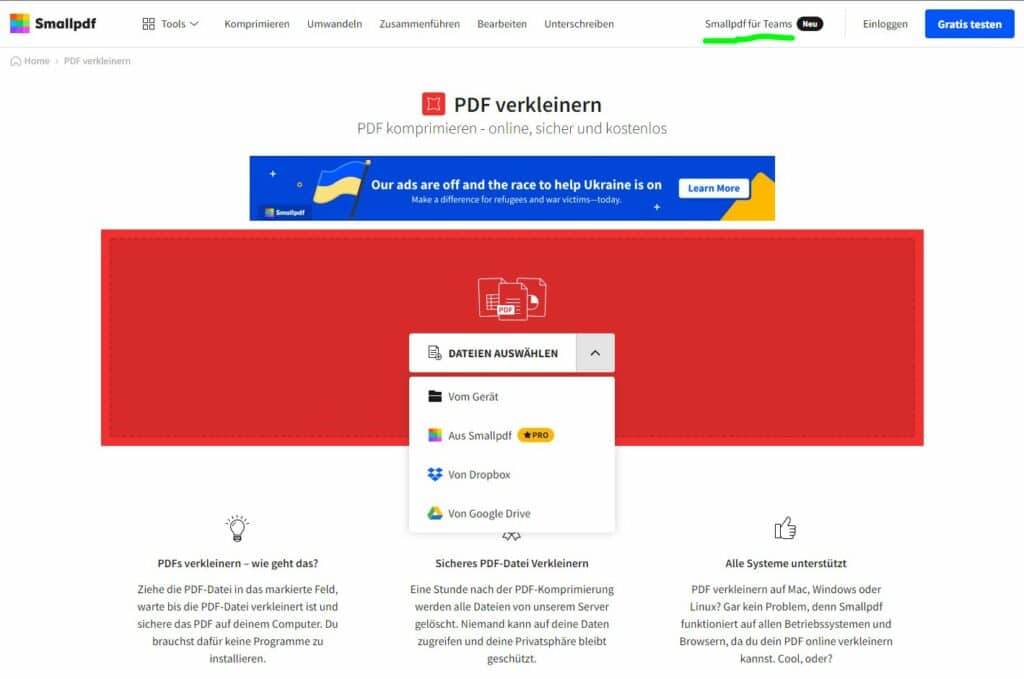
Die einfache Komprimierung ist kostenlos, die höhere Kompressionsstufe erfordert eine Kaufversion.
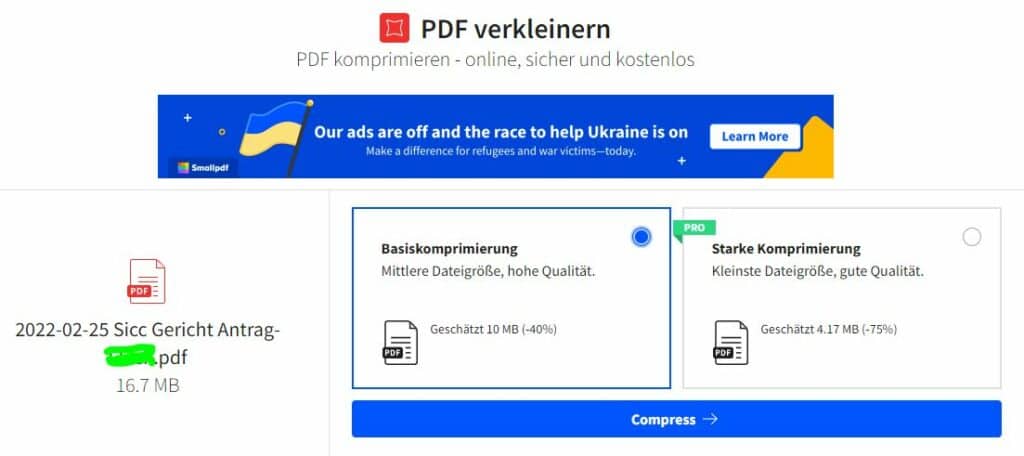
Das Ergebnis der Kompression war eine Datei mit 12 MB, also nicht wirkliche berauschend.
Während des Downloads der komprimierten Datei erfährt man, dass man pro Tag nur eine dieser Kompressionen durchführen kann.
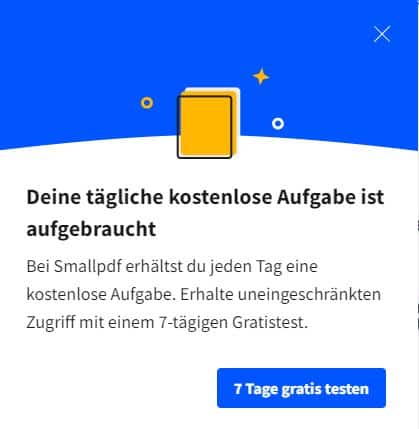
“Smallpdf” bietet auch zahlreiche weitere Bearbeitungen für PDF-Dateien an, die ich nicht weiter untersucht habe.
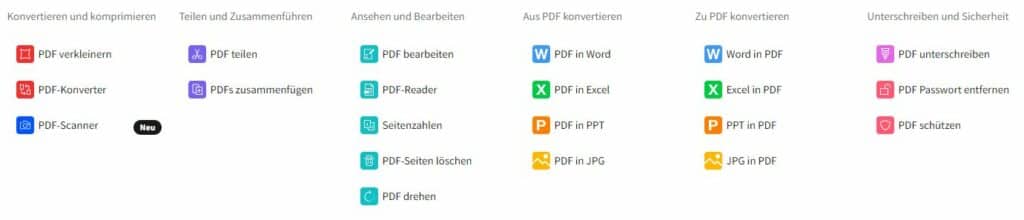
Von “Smallpdf” gibt es auch Apps für das Handy (Android und iOS) und für den Desktop (PC und macOS) sowie ein Chrome-Plugin.
Mir genügt diese Kompression von 17 auf 12 MB nicht. Man könnte auch andere solcher Online-PDF-Tools probieren, wie zum Beispiel pdf2go oder tools.pdf24.org, aber deren Ergebnisse sind auch nicht berühmt.
Manuelle Kompression
Mit ein paar Werkzeugen gelingt es aber, eine solche Kompression selbst auszuführen und dabei einen viel größeren Kompressionsgrad zu erreichen.
Arten von PDF-Dateien
Es gibt zwei Arten von PDF-Dateien: solche, die aus Word oder einem anderen Office-Programm exportiert werden und solche, die durch Einscannen von Dokumenten entstehen. Die ersteren beschreiben eine Seite in ihren Bestandteilen wie Text, Bilder, Fonts. Wenn solche Dokumente nur Text enthalten, dann sind auch die PDF-Dokumente nur klein.
Wenn aber das PDF-Dokument aus einem Scan eines Papierdokuments entstanden ist, dann enthält es pro Seite ein Bild, und solche Dateien können tatsächlich sehr groß werden. Um diese Dateien geht es hier.
Gedrucktes Dokument scannen
Wenn das Dokument in Papierform vorliegt und man es scannt, kann man beim Scanner auf Einzelseitenspeicherung im .jpg-Format einstellen. Man erhält eine JPG-Datei pro Seite, in diesem Beispiel sind es 99.
PDF in Bilder umwandeln
Wenn aber das Dokument bereits im PDF-Format vorliegt, muss man es in Bilder zerlegen. Ich verwende dazu Adobe Acrobat. Man lädt die zu verkleinernde Datei in Adobe Acrobat und exportiert die Datei als ein Bild pro Seite. Man kann dasselbe auch mit dem Abbyy Fine Reader machen, doch aus unverständlichen Gründen dauert bei diesem Programm das Exportieren als Bild sehr lang.
Man erhält als Ergebnis dieses Exports aus Adobe Acrobat eine Bilddatei (.jpg) pro Seite. Diese Bilddateien kann man verkleinern, und ein sehr praktisches Tool dazu ist IrfanView.
Verkleinerung der Seitenbilder
Man verkleinert die Seitenabbilder nicht, indem man etwa die Auflösung reduziert oder die Abmessungen verkleinert, sondern man steigert den Grad der Jpeg-Kompression und reduziert damit die Größer der Bilder. Die Bilder bleiben daher gleich groß, lediglich die Lesbarkeit der Buchstaben an ihren Rändern verschlechtert sich. Wie stark man die Qualität verringert, kann man experimentell festlegen. Die Voreinstellung ist auf 80 (100), d.h. geringe Kompression, hohe Qualität. Die Qualität wurde auf 40, 20 und 10 reduziert und immer noch waren die Texte einwandfrei lesbar.
Bildkompression mit IrfanView
Durch den Batch-Modus in Irfan-View ist die Kompression der Bilder eine Sache von Sekunden.
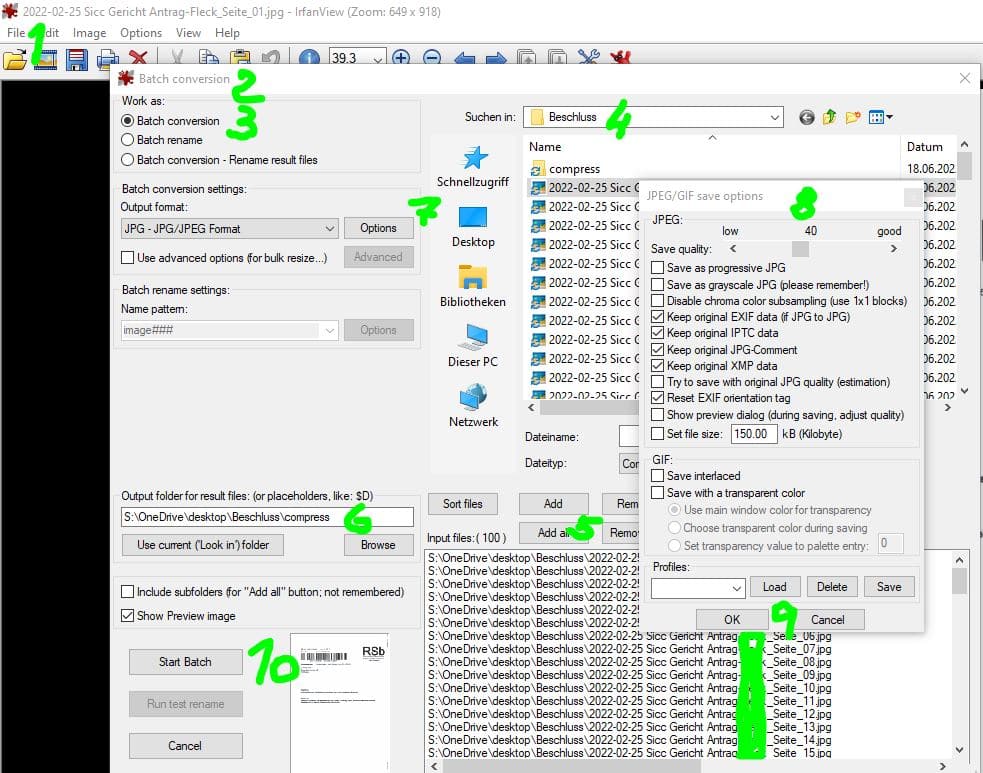
- File -> batch conversion
- Öffnet Einstellungsseite für den Batch-Modus
- Betriebsart “Batch conversion”
- Ordner der zu verkleinernden Bilder wählen
- “Add all”
- Ordner wählen, in den die verkleinerten Dateien gespeichert werden sollen
- Output-Format -> Options
- Optionsfenster zum Speichern von Jpg-Dateien: Save quality wählen, hier 40, später 10
- OK
- Start Batch
Dateigröße
Wie groß die komprimierten Dateien werden, bestimmt der Qualitätsparameter.
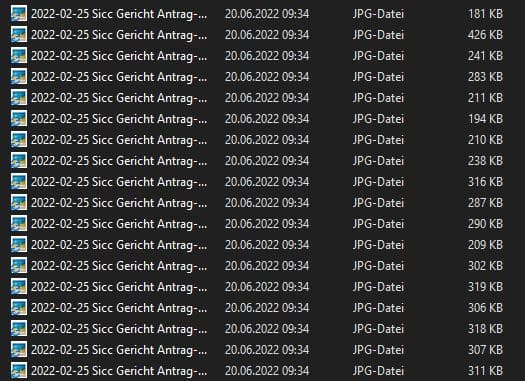
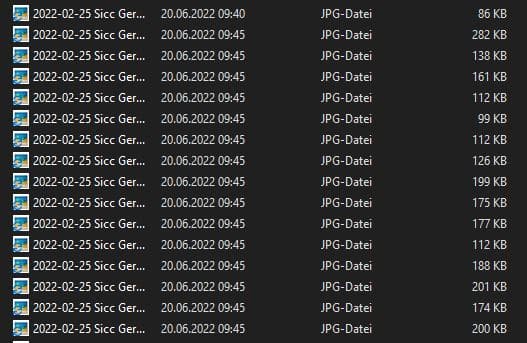
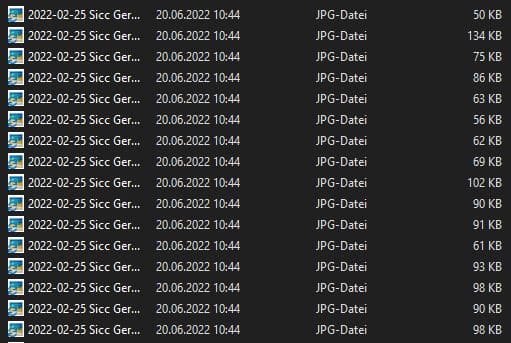
Zusammenfügen mit Adobe Acrobat
Adobe Acrobat kann diese verkleinerten Bilder auch wieder zu einer PDF-Datei zusammenfügen, aber ich staunte nicht schlecht, als die mit Quality=40 komprimierte Datei größer war als die ursprüngliche, die ich verkleinern wollte. Mit der Qualitätsstufe 10 war die Größe zwar etwas kleiner, aber das war alles viel zu wenig.
Zu Ehrenrettung von Adobe Acrobat muss man anmerken, dass ich die sehr alte Version 11 verwende und die aktuellen Versionen sich in vielen Belangen verbessert haben werden.
Zusammenfügen mit Abby Fine Reader
Fast wollte ich aufgeben, doch dann probierte ich den Abbyy Fine Reader und siehe da, der liefert ein Ergebnis, das sich sehen lassen kann. Die Datei ist mit 3 MB klein und handlich geworden, und lesen kann man sie auch noch ausreichend.
Da geht vielleicht noch was?
Der Abby-Fine-Reader hat auch einen eigenen Kompressionsmodus, mit dem man – ähnlich wie bei IrfanVIew – einen Qualitätsparameter einstellen kann.
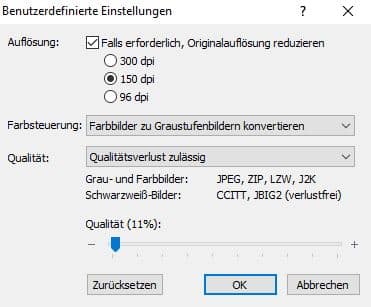
- Auflösung auf 150 dpi reduziert
- Farbbilder in Graustufenbilder konvertiert
- Qualitätsverlust zulässig
- Qualität: 11%
Die bereits komprimierte Datei mit 3 MB wurde mit dem Kompressionsmodus des Abby Fine Readers nachbehandelt und die Datei ist nur mehr 1,5 MB groß. Hier eine Schriftprobe:

Pointe zum Schluss
Der Umweg über die Bildkompression mit IrfanView ist nicht notwendig, weil die Originaldatei mit 17 MB allein mit der Kompressionsfunktion des Abbyy Fine Readers (mit den obigen Einstellungen) in einem Schritt auf ca. 2 MB verkleinern lässt.
Links
- Abbyy Fine Reader (Homepage)
- IrfanView (Homepage)
- Smahttps://smallpdf.comllpdf (Homepage)
Franz war pensionierter HTL Lehrer (TGM), Präsident von ClubComputer, Herausgeber der Clubzeitung PCNEWS und betreute unser Clubtelefon und Internet Support. Er war leidenschaftlicher Rapid Wien Fan. Er ist leider Anfang Jänner 2024 nach langer schwerer Krankheit verstorben.

Hast du probiert, Bild-PDFs in ein z.B. ZIP oder anderes Archiv mit höchstem Kompressionsgrad einzufügen? Ist da Nennenswertes zu gewinnen? Die oben beschriebene Prozedur scheint mir ziemlich kompliziert und mühsam zu sein.
.
Der Abbyy Fine Reader ist kostenpflichtig, und das ganz schön geschmalzen …
Im letzten Punkt “Pointe zum Schluss” steht, dass der Umweg über IrfanView entbehrlich ist, weil man mit dem Abbyy Fine Reader allein dasselbe Ergebnis erzielt. Die Vorgangsweise mit dem IrfanView ließ ich in dem Artikel drinnen, weil gezeigt wird, wie man eine große Zahl von Bildern bearbeiten kann.
Das kostenlose PDF24 kann auch in einem Gang komprimieren und kann die Auflösung kontinuirlich einstellen 🙂
Zwei Anmerkungen:
– anstatt Dateien per Email durch die Welt zu senden halte ich es für klüger und einfacher, Cloudlinks zu versenden. Ich mache das seit Jahren so, gebe aber zu, dass sowas bei Empfängern mit strengen Datensicherheitsrichtlinien zuweilen geblockt wird
– Ich komprimiere praktisch alle PDFs aus internen Gründen, zB um Cloudspeicher zu sparen, und benütze dafür unter Ubuntu ein Skript (Netzfund), das ich übers Kontextmenü aufrufen kann. Das Skript habe ich für meine Zwecke auch etwas überarbeitet
Ich verwende auch gerne das PDF24 und im Büro den ganzen Acrobat (einstweilen blieb ich von ‘Lizenzbereinigungen’ verschont). Wir verwenden im Büro Kyocera und Canon’drucker’ die recht gut scannen, der Canon besser als der Kyocera (kleinere Dateien beim Canon bei subjektiv gleicher Qualität). Soweit ich das sah tun ich auch eingescannten Text gleich per OCR eben in Text umwandeln, daher recht kleine Dateien. Ich bekam einmal von einem lange pensinierten Schriftführer eines Vereines seine Ordner aus den 80er und 90er Jahren, den ganzen Schriftverkehr brav abglegt, verschiedenste Papierqualitäten, -größen und -stärken, alles wurde vom Canon gerät brav eingezogen und beidseitig gescannt. Ich glaube ich hab bei drei Ordnern nur zweimal manuell eingreifen müssen 146 Seiten, grad nachgschaut)
Was ich aber am öftesten benötige und was keines dieser Programme bietet ist das Drehen von etwas schief eingescannten Sachen. Bei mir sind das fast immer Notenblätter die ich schon so bekomme. Ich kenne nur den weg des Verwandelns in ein Bild (JPG) und dann drehen in einem Bildbearbeitungsprogramm und dann wieder zurück zum PDF. Nicht einmal der sauteure Acrobat bietet da irgendwas an.
Bei leicht verdrehten Textseiten dreht Acrobat die Seite automatisch gerade, wenn man die Funktion “Texterkennung” anwendet.
Und das ist wahrlich sehr praktisch!
Danke Franz, das geht wirklich toll. Gleichzeitig bekam ich auch von einem Kollegen den PDF XChange Editor empfohlen (und am Dienstrechner ‘zugewiesen’). Das ollte über die Funktion ‘Entzerren’ das auch können, hat aber bislang noch keine besseren Ergebnisse gebracht als der Acrobat Pro (den ich auch dienstlich habe)
Servus Peter
Ich habe im PDF XChange Editor Plus, Version 7.0 Build 328.2 Jan 28 2019, gesucht und “Entzerren” im Menü nicht gefunden.
Neue/aktuelle Version installiert: 9.4 Build 363.0 Aug 15 2022. Wieder nix gefunden.
Welche Version verwendest du und wo findest du “Entzerren”?
Tipp für mich?
Verzeih, ich war erst gestern wieder im Büro (bin ja schon auf Teilzeit): Leider kann ich hier kein Bild reintun, aber oben steht:
Datei-Start-Ansicht-Anmerkungen-Schützen-Formlular-Dokumentenaufbau-Umwandeln-Teilen-Überprüfen-Lesezeichen-Hilfe-Format
Und bei “Umwandeln” steht dann als vorletzter Punkt ganz rechts “Seiten entzerren”, drunter steht in grau: “Seiten erweitern”
Ich habe Version 8.0.337.0